V računalniku, v katerega želite namestiti sistem Microsoft 365, Office 2019, Office 2016 ali Office 2013, morate biti skrbnik.
Če niste skrbnik, mora oseba s skrbniškimi pravicami v računalniku vnesti svoje skrbniško uporabniško ime in geslo v okno »Nadzor uporabniških računov«, ki se prikaže med namestitvijo Officea, in nato izbrati Da za nadaljevanje namestitve.
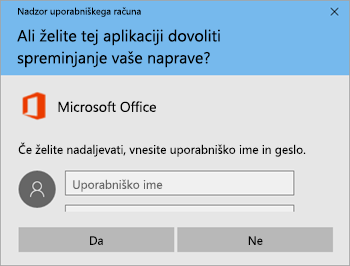
Kako preverite, ali ste skrbnik
Način preverjanja, ali imate skrbniške pravice v računalniku, in kaj narediti, če jih nimate, je odvisen od tega, ali je vaš računalnik pridružen domeni.
Namig: Prek domene skrbnik omrežja v organizaciji (na primer v službi ali šoli) upravlja vse računalnike v okolju. Niste prepričani, ali je računalnik pridružen domeni? Naredite to:
Odprite nadzorno ploščo in izberite Sistem in varnostni >Sistem. Če je računalnik pridružen domeni, je na dnu razdelka Prikaz osnovnih informacij o računalniku možnost Domena: z imenom domene, ki ste ji pridruženi. Če računalnik ni pridružen domeni, je navedena Delovna skupina: in ime delovne skupine, katere del je vaš računalnik.
Spodaj izberite svoj operacijski sistem.
Računalnik ni pridružen domeni
-
Izberite Začetek in vnesite Nadzorna plošča.
-
V oknu nadzorne plošče izberite Uporabniški računi > Spremenite vrsto svojega računa.
-
Prepričajte se, da je izbrana možnost Skrbnik. Če ne morete izbrati možnosti »Skrbnik«, se obrnite na osebo, ki ima skrbniške pravice v vašem računalniku, in jo prosite za dodelitev skrbniških pravic ali za vnos svojega uporabniškega imena in gesla med namestitvijo Officea.
Računalnik je pridružen domeni
-
Izberite Začetek in vnesite Nadzorna plošča.
-
V oknu nadzorne plošče izberite Uporabniški računi > Spremenite vrsto svojega računa.
-
V oknu uporabniških računov izberite Lastnosti in nato zavihek Članstvo v skupini.
-
Prepričajte se, da je izbrana možnost Skrbnik. Če ne morete izbrati možnosti »Skrbnik«, se obrnite na osebo, ki ima skrbniške pravice v vašem računalniku, in jo prosite za dodelitev skrbniških pravic ali za vnos svojega uporabniškega imena in gesla med namestitvijo Officea.
Računalnik ni pridružen domeni
-
Izberite Start in nato Nadzorna plošča.
-
V oknu nadzorne plošče izberite Uporabniški računi in družinska varnost > Uporabniški računi > Spremenite vrsto svojega računa.
-
Prepričajte se, da je izbrana možnost Skrbnik. Če ne morete izbrati možnosti »Skrbnik«, se obrnite na osebo, ki ima skrbniške pravice v vašem računalniku, in jo prosite za dodelitev skrbniških pravic ali za vnos svojega uporabniškega imena in gesla med namestitvijo Officea.
Računalnik je pridružen domeni
-
Izberite Start in nato Nadzorna plošča.
-
V oknu nadzorne plošče izberite Uporabniški računi in družinska varnost > Uporabniški računi > Upravljanje uporabniških računov.
-
V oknu uporabniških računov izberite Lastnosti in nato zavihek Članstvo v skupini.
-
Prepričajte se, da je izbrana možnost Skrbnik. Če ne morete izbrati možnosti »Skrbnik«, se obrnite na osebo, ki ima skrbniške pravice v vašem računalniku, in jo prosite za dodelitev skrbniških pravic ali za vnos svojega uporabniškega imena in gesla med namestitvijo Officea.
Računalnik ni pridružen domeni
-
Izberite Start in nato Nadzorna plošča.
-
V oknu nadzorne plošče izberite Uporabniški računi in družinska varnost > Spremenite vrsto svojega računa.
-
Prepričajte se, da je izbrana možnost Skrbnik. Če ne morete izbrati možnosti »Skrbnik«, se obrnite na osebo, ki ima skrbniške pravice v vašem računalniku, in jo prosite za dodelitev skrbniških pravic ali za vnos svojega uporabniškega imena in gesla med namestitvijo Officea.
Računalnik je pridružen domeni
-
Izberite Start in nato Nadzorna plošča.
-
V oknu nadzorne plošče izberite Uporabniški računi in družinska varnost > Upravljanje uporabniških računov.
-
V oknu uporabniških računov izberite Lastnosti in nato zavihek Članstvo v skupini.
-
Prepričajte se, da je izbrana možnost Skrbnik. Če ne morete izbrati možnosti »Skrbnik«, se obrnite na osebo, ki ima skrbniške pravice v vašem računalniku, in jo prosite za dodelitev skrbniških pravic ali za vnos svojega uporabniškega imena in gesla med namestitvijo Officea.











